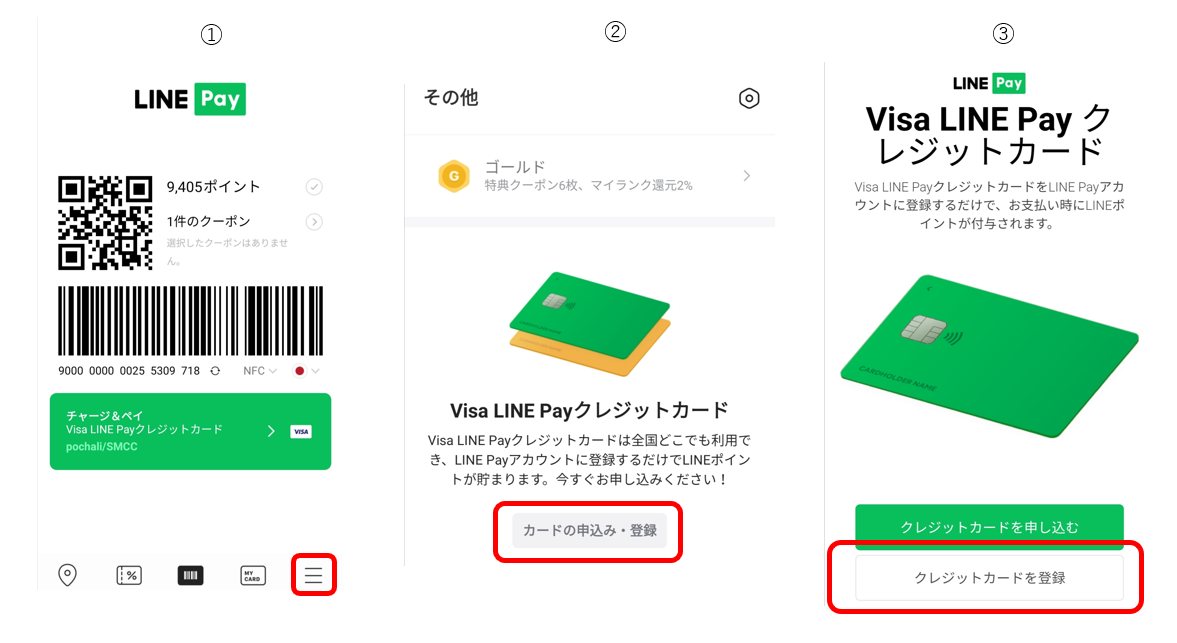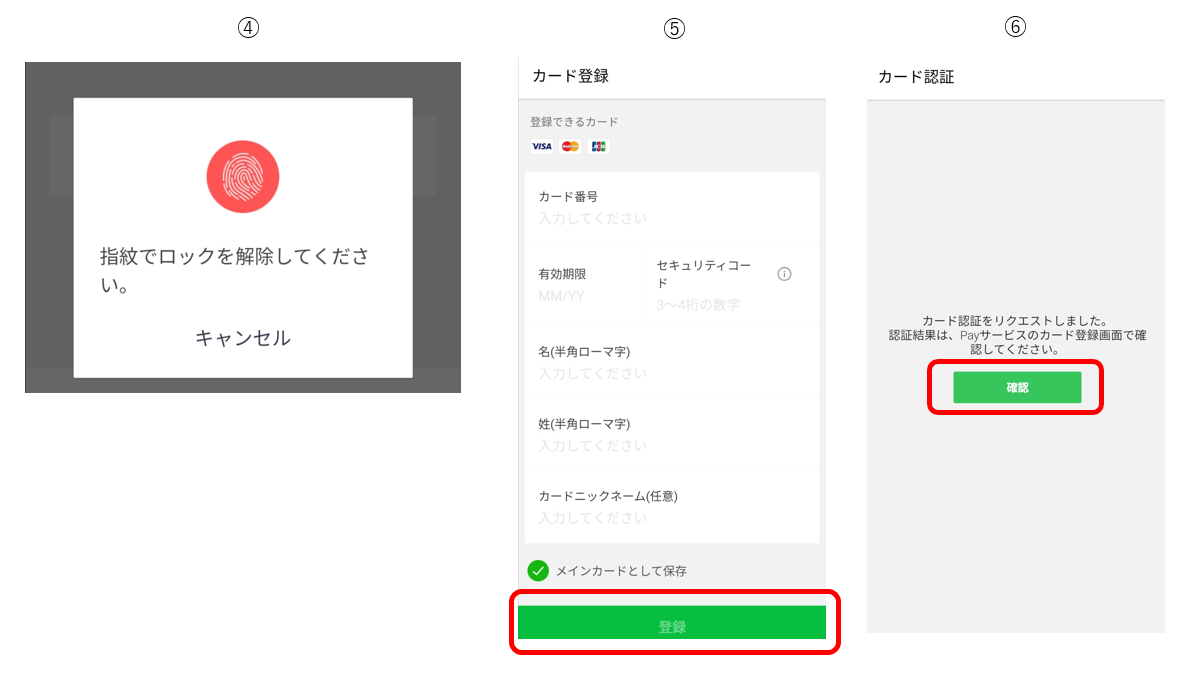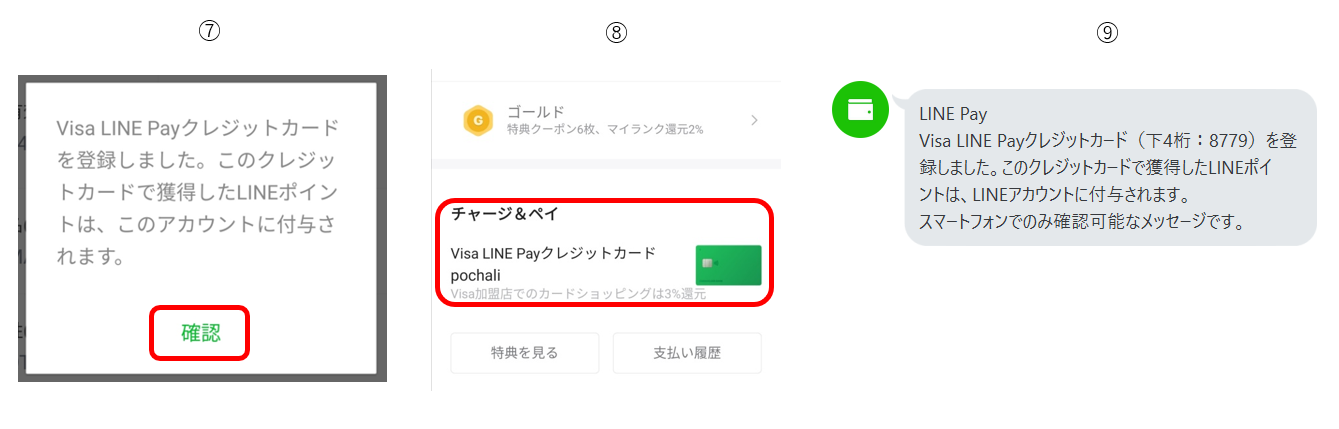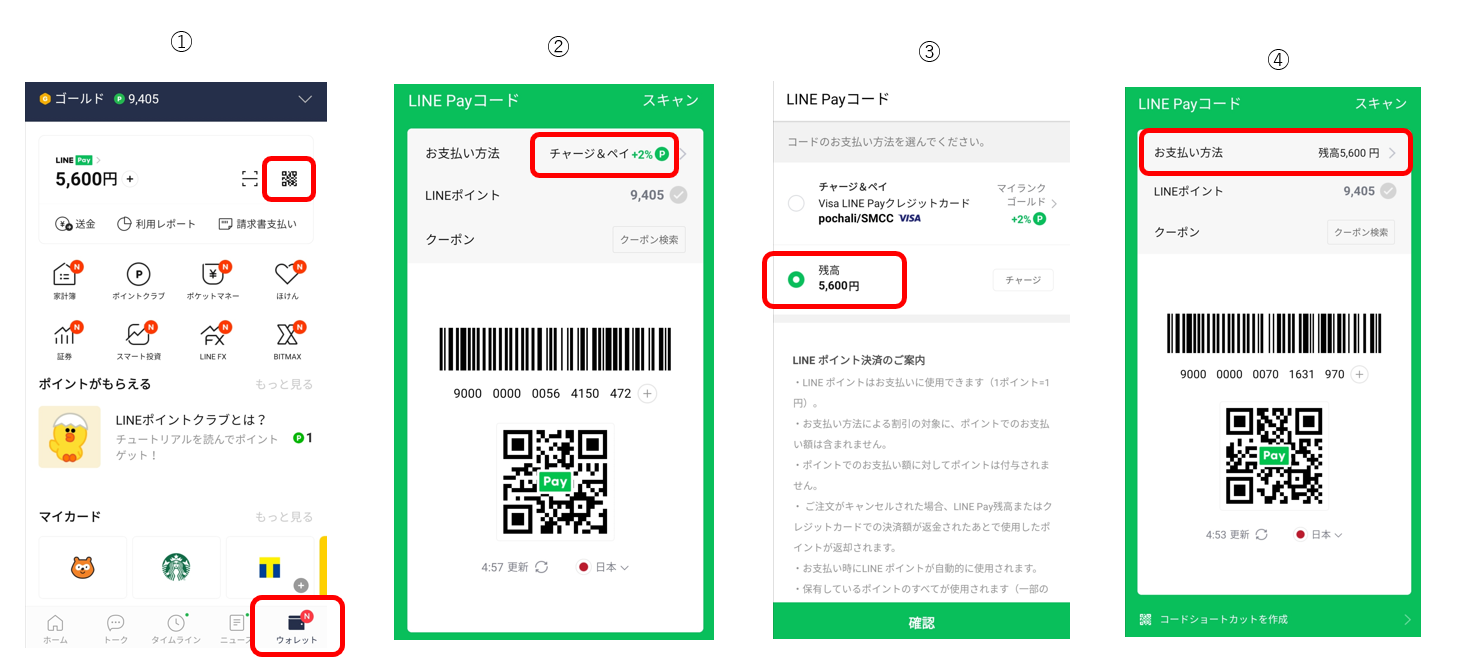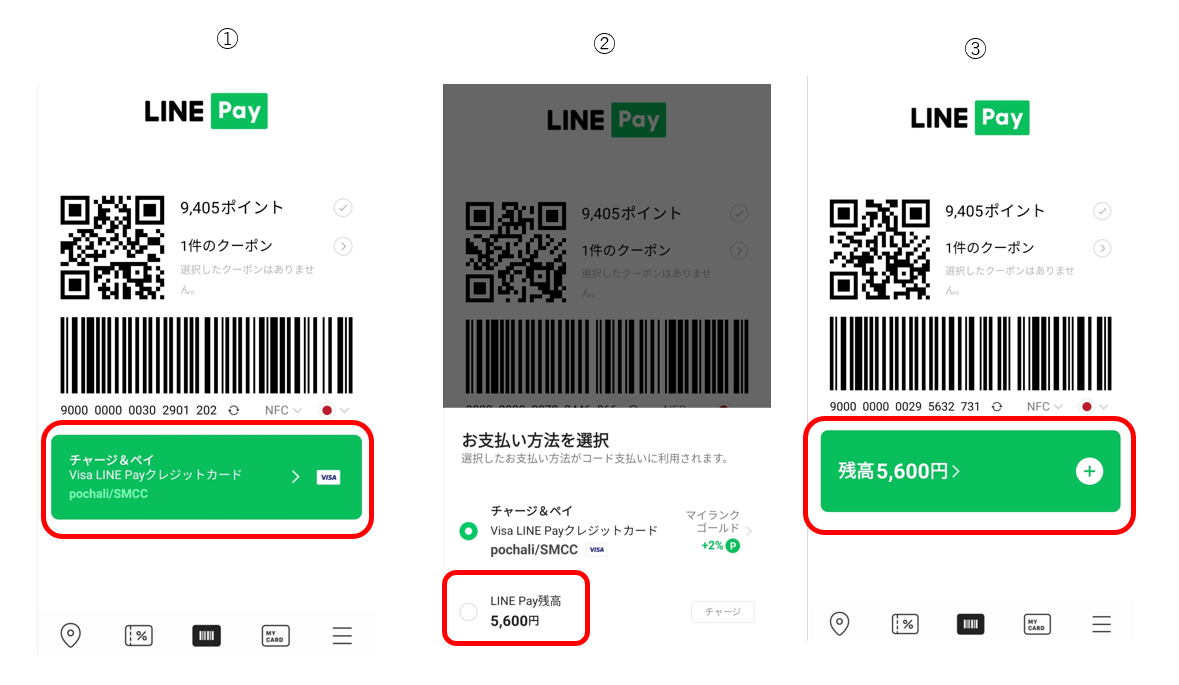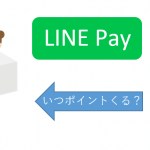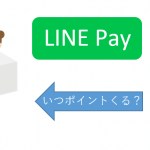Visa LINE Payクレジットカードを申し込んでから早2週間、ようやく手元に届きました。
カードが届いたら、まず何をしなければならないでしょうか。。?
まずはコレ!! Visa LINE Payクレジットカードを、LINE Payのアカウントと紐づけましょう。
登録して初めてLINE Payでポイントを取得できる状態になります。
本記事ではVisa LINE クレジットカードを、どのようにLINEアカウントに紐づけるかを詳しく解説していきます。
目次
Visa LINE Payクレジットカードの登録方法
LINE Pay アプリからの登録手順
おおまかな登録方法については、クレジットカードに同封されている紙に記載されていますので、まずはそちらを確認してみてください。

同封されていた手順書ではラインのウォレットから登録する導線が紹介されていましたが、 実際に見つけることができなかったので、私が登録した手順を紹介したいと思います。
まず、LINEではなくLINE Payアプリを開いてください。
登録手順
① LINE Payアプリの右下の3本線のマークを選択
②「その他」画面にて「カードの申し込み・登録」を選択
③ 「クレジットカードの登録」を選択
※まだカードの申請をしていない方は、「クレジットカードを申し込む」を選択してください。
次に LINE の認証を行いカード情報を登録していきます。
④ LINE Pay の認証(私は指紋認証にしています)
⑤ カード情報を入力し「登録」を選択
⑥ 「確認」を選択
ちなみにカード情報の「ニックネーム」は三井住友カードと利用者で共有するキーワードらしいです。
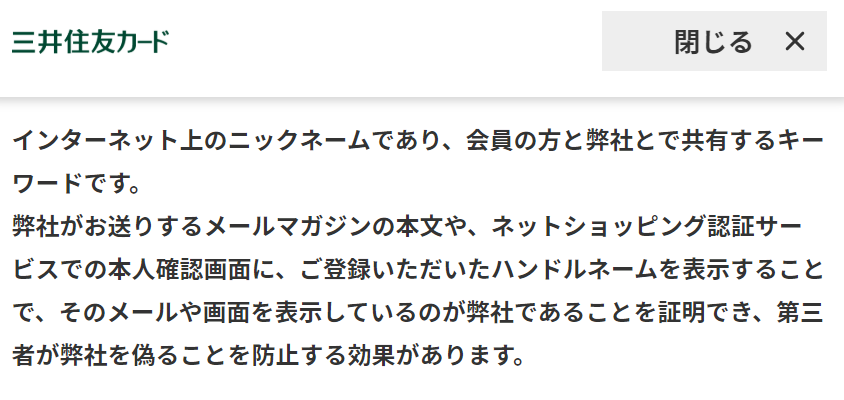
カード情報入力が完了したら、カードが無事に登録されたことを確認します。
⑦ 「確認」を選択
⑧ ①の手順を行い、「その他」画面にてクレジットカードが登録されていることを確認
⑨ LINE ウォレットにも完了通知が来ていることを確認
お疲れ様でした!簡単に登録できますので、隙間時間でやってみてください。
次に、登録時の注意点です。
VISA LINE Pay クレジットカード登録時の注意点
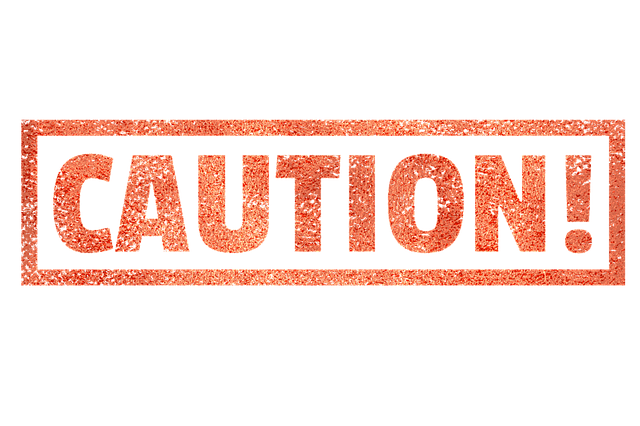
自動的にデフォルトの支払い方法がチャージ&ペイ決済に変更される
Visa LINE Payクレジットカードを登録すると、自動的に既定の支払いが「チャージ&ペイ」決済に設定されます。
LINE ポイントはチャージ&ペイ決済か、 VISA LINE Pay クレジットカードでしか付与されませんが、 残ってしまった残高を消費したいケースもあるかと思います。
残高で決済をしたい方は、支払い方法を残高払いに変更する必要があるので注意してください。
支払い方法の変更は以下の手順で可能です。LINE アプリを使っている場合と LINE Pay アプリを使っている場合の2パターンを説明します。
LINEアプリから変更する場合
①「ウォレット」から「QRマーク」を選択
② 「チャージ&ペイ」を選択
③ 「残高」を選択し、「確認」
④支払い方法が「残高」に変わっていることを確認
LINE Payアプリから変更する場合
①「チャージ&ペイ」部分を選択
②「 LINE Pay残高」を選択
③支払い方法が残高に変更されていることを確認
一度残高払いに変更し、再びチャージ&ペイに戻す場合は、同じように上記の手順で変更をしてみてくださいませ。
登録した月のマイランクは最大「ゴールド」
LINE Pay のポイント制度はマイランクという制度によって還元率が変わってきます。
VISA LINE Pay クレジットカードの登録時、マイランクの最も優遇率が大きいプラチナに該当するポイント数(5000)を満たしていても、初月は必ず「ゴールド」となるので注意が必要です。
なぜなら、プラチナは「Visa LINE Payクレジットカードの登録」が必須であるためです。
プラチナランクになるための条件は2つです。
- 直近6カ月で取得したポイントが5000以上
- Visa LINE PayクレジットカードがLINEに登録されている
クレジットカードをゲットするまでは、いくらポイントを稼いでいてもカードが登録できていない状態になります。
そのためマイランクは最大「ゴールド」となります。
じゃあ、Visa LINE Payクレジットカードを登録した瞬間に「プラチナ」ランクになるの?
いえ、「マイランク」の更新は月に1回しか行われません。※1日の10時
そのため、例えば5月10日にVisa LINE Payクレジットカードを登録したとしても、6月1日10時まではマイランクが「ゴールド」のままとなります。
すぐにプラチナになると考えている方は、注意して使ってみてください。
マイランクやポイント還元のタイミングについては、関連記事で詳しく説明しておりますので、気になる方はぜひご覧ください。
本日も最後までお読み頂きありがとうございました。
関連記事